发布时间:2015-12-04 17: 25: 07
ZBrush®在不断的更新中增加了大量的雕刻笔刷,这些新增的笔刷可以让ZBrush具备与真实世界相同的雕刻技术。这些笔刷中变形笔刷使用次数颇多,变形笔刷能够将之前存储的变形目标通过绘制还原回来,使用该笔刷将做坏的部分撤销还原。
 Morph[变形笔刷]:将之前存储的变形目标通过绘制还原回来,特别是对复制的模型进行高级雕刻时,可以使用该笔刷将做坏的部分撤销还原。
Morph[变形笔刷]:将之前存储的变形目标通过绘制还原回来,特别是对复制的模型进行高级雕刻时,可以使用该笔刷将做坏的部分撤销还原。
步骤一、在Tool[工具]集中选择一个Plane 3D[3D平面],在画面中按住鼠标左键并拖拽,使其在视图中创建出来。
步骤二、单击顶部工具架上的Edit[编辑]按钮,使当前物体处于编辑状态。
步骤三、单击Tool>MaskPolyMesh 3D[工具>创建3D多边形网格]命令,将参数化平面转换为多变形网格。
步骤四、按下“多边形线框”按钮,查看模型的布线情况,展开Tool[工具]面板,单击Geometry[几何体]面板中的Divide[细分]按钮,将模型细分成5级,如图所示。
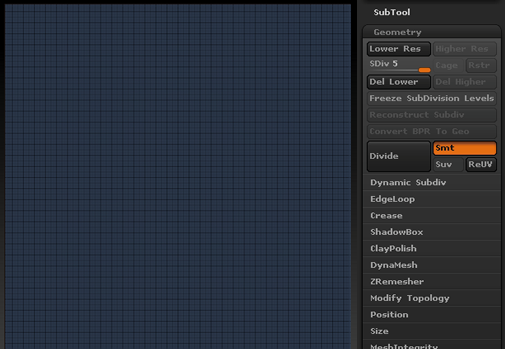
步骤五、使用StoneWall[石墙]笔刷在平面上绘制出凹凸纹理,如果想快速绘制,可打开Brush[笔刷]菜单,在Curve[曲线]栏中将WarpMode值设置为3,如下图(左)所示。
步骤六、展开Tool[工具]面板,单击Morph target[变形目标]面板中的StoreMT[存储变形目标]按钮,将石墙模型存储起来,如下图(右)所示。
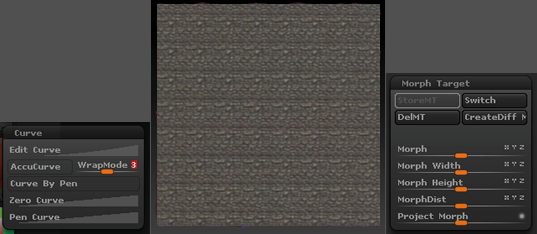
步骤七、选择Flatten[平坦]笔刷,将石墙模型磨平,如下图(左)所示,然后选择Planks[木板]笔刷,并配合调节Z Intensity[Z强度]和Draw Size[绘制尺寸]数值,在平面对象上绘制木纹效果,如下图(中)所示。
步骤八、选择Morph[变形]笔刷,继续对木纹效果进行绘制,笔刷经过的地方可以将之前绘制的石墙纹理显示出来,与当前的木纹产生叠加效果,如下图(右)所示。

展开阅读全文
︾